Nhận hướng dẫn qua email với Copilot trong Outlook
Applies To
Outlook cho Microsoft 365 Outlook cho Microsoft 365 dành cho máy Mac Outlook trên web Outlook mới cho Windows Outlook dành cho Android Outlook dành cho iOSBạn có một email quan trọng cần viết và muốn cảm thấy tự tin rằng email đó truyền tải hiệu quả thông điệp dự định của bạn? Với Copilot trong Outlook, bạn có thể nhận được những gợi ý hữu ích về cách điều chỉnh giọng điệu, độ rõ ràng và cảm xúc của người đọc trước khi nhấn gửi.

Quan trọng: Copilot trong Outlook chỉ hỗ trợ tài khoản cơ quan hoặc trường học và các tài khoản Microsoft sử dụng các địa chỉ email outlook.com, hotmail.com, live.com và msn.com tại thời điểm này. Bất kỳ tài khoản Microsoft nào sử dụng tài khoản từ một nhà cung cấp email bên thứ ba, chẳng hạn như Gmail, Yahoo hoặc iCloud, vẫn có thể sử dụng Outlook, nhưng sẽ không có quyền truy nhập vào các tính năng Copilot trong Outlook.
-
Trong Outlook mới cho Windows hoặc Outlook for Windows cổ điển, chọn Trang đầu > thư mới > Thư. Nhập thư email của bạn.
-
Chọn biểu tượng Copilot

-
Copilot sẽ xem lại email của bạn và đưa ra các đề xuất để cải thiện giọng điệu, độ rõ ràng và cảm xúc của người đọc.
-
Nếu bạn muốn áp dụng tất cả các đề xuất của Copilot cùng một lúc, chỉ cần bấm vào nút Áp dụng tất cả đề xuất. Thao tác này sẽ tạo lại văn bản email của bạn bằng những cải tiến được đề xuất. Nếu bạn muốn đưa ra các gợi ý riêng lẻ, bạn có thể thực hiện theo cách thủ công.
-
Sau khi bạn đã hài lòng, hãy gửi email của bạn.
Lưu ý: Microsoft 365 Copilot trong Outlook chỉ sẵn dùng trong phiên bản mới nhất của Outlook for Mac. Outlook cũ không được hỗ trợ. Xem Outlook dành cho máy Mac.
-
Trong Outlook for Mac, chọn Thư Mới. Nhập thư email của bạn.
-
Chọn biểu tượng Copilot

-
Copilot sẽ xem lại email của bạn và đưa ra các đề xuất để cải thiện giọng điệu, độ rõ ràng và cảm xúc của người đọc.
-
Nếu bạn muốn áp dụng tất cả các đề xuất của Copilot cùng một lúc, chỉ cần bấm vào nút Áp dụng tất cả đề xuất . Thao tác này sẽ tạo lại văn bản email của bạn bằng những cải tiến được đề xuất. Nếu bạn muốn đưa ra các gợi ý riêng lẻ, bạn có thể thực hiện theo cách thủ công.
-
Sau khi bạn đã hài lòng, hãy gửi email của bạn.
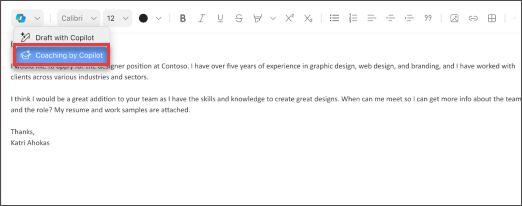
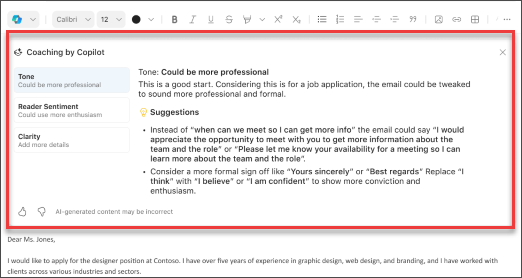
Lưu ý: Lưu ý: Các hình ảnh được cung cấp bên dưới đóng vai trò là ví dụ cho iOS, nhưng hướng dẫn được áp dụng cho cả thiết iOS và Android của bạn.
-
Trên ứng Outlook cho iOS hoặc Outlook cho Android, chọn Thư Mới. Nhập thư email của bạn.
-
Chọn biểu tượng Copilot

-
Copilot sẽ xem lại email của bạn và đưa ra các đề xuất để cải thiện giọng điệu, độ rõ ràng và cảm xúc của người đọc. Bạn cũng có thể tạo phản hồi mới bằng cách nhấn vào nút Tạo lại.
-
Nếu bạn muốn áp dụng tất cả các đề xuất của Copilot cùng một lúc, chỉ cần chọn Áp dụng tất cả các đề xuất. Thao tác này sẽ tạo lại văn bản email của bạn bằng những cải tiến được đề xuất. Nếu bạn muốn đưa ra các gợi ý riêng lẻ, bạn có thể thực hiện theo cách thủ công.
-
Sau khi bạn đã hài lòng, hãy Gửi email của bạn.
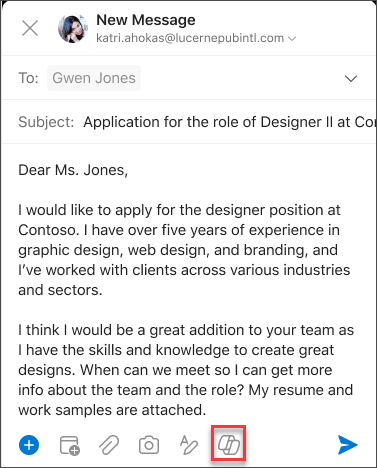
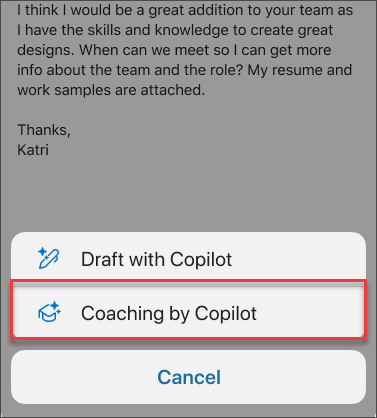
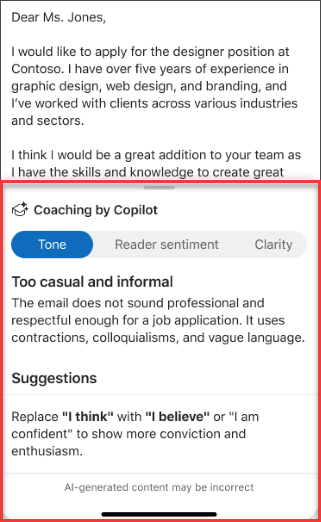
Tìm hiểu thêm
Soạn thảo thư email bằng Copilot trong Outlook
Tóm tắt chuỗi email bằng Copilot trong Outlook











